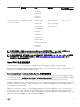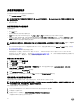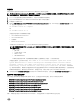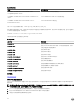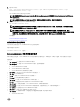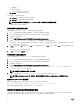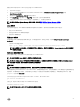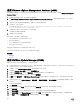Install Guide
使用 VMware vSphere Management Assistant (vMA)
vMA 使管理员和开发人员可以运行脚本和代理程序来管理 ESX/ESXi 系统。有关 vMA 的详情,请参阅 vmware.com/support/
developer/vima/。
1.
以管理员的身份登录 vMA,在出现提示时提供密码。
2. 将 OM-SrvAdmin-Dell-Web-<version>-<bldno>.VIB-ESX<version>i_<bld-revno>.zip 文件复制并解压到 vMA 上的一个目录
中。
3.
关闭 ESXi 主机上的所有来宾操作系统,并将 ESXi 主机置于维护模式。
4.
在 vMA 中,运行以下命令:
对于 VMware ESXi 5.5 U1:esxcli --server <IP Address of ESXi 5.5 host> software vib install -
d /var/log/vmware/<Dell OpenManage file>
5. 出现提示时,输入 ESXi 主机的 root 用户名和密码。
命令输出显示更新成功或失败。
6. 重新启动 ESXi 主机系统。
运行命令时,将在系统上安装以下组件:
• Server Administrator Instrumentation Service
•
Remote Enablement
• Server Administrator Storage Management
• Remote Access Controller
在管理站上单独安装 Server Administrator Web Server。
安装 Server Administrator 后,启用 Server Administrator 服务。
相关链接:
• 故障排除
使用 VMWare Update Manager (VUM)
要使用 VUM 安装 Server Administrator,请执行以下步骤:
1. 在运行 Windows Server 2008 R2 SP1(64 位)操作系统的系统上安装 VMware vSphere 5.x(vCenter Server 和 vSphere 客
户端以及 VMware vSphere Update Manager)。
2. 在桌面上,双击 VMware vSphere Client,然后登录到 vCenter Server。
3. 右键单击 vSphere Client 主机,然后单击新建数据中心。
4. 右键单击新建数据中心,然后单击添加主机。按照联机说明提供 ESXi 服务器的信息。
5. 右键单击在上一步中添加的 ESXi 主机,然后单击维护模式。
6. 从插件中选择管理插件 → 下载 VMware Update Manager(如果下载成功,状态会变为启用)。按照说明安装 VUM 客户
端。
7. 选择 ESXi 主机。单击 Update Manager → 管理视图 → 修补程序存储库 → 导入修补程序,然后按照联机说明成功上载修
补程序。
此时会显示脱机捆绑包。
8. 单击基线和组。
9. 单击“基线”选项卡中的创建,提供基线名称并选择主机扩展作为基线类型。按照说明填写其余内容。
10. 单击管理视图。
11. 单击添加到基线(针对已上载的修补程序名称),然后选择在步骤 8 中创建的基线名称。
12. 单击合规性视图,选择 Update Manager 选项卡,单击附加,然后选择在步骤 8 中创建的“扩展基线”,并按照说明操作。
13. 单击扫描,然后选择修补程序和扩展(如果默认未选中),然后单击扫描。
30